Deepin er en Debian-baseret Linux-distribution udviklet af det kinesiske firma Deepin Technology. Distributionen giver brugeren et fuldt funktionsdygtigt operativsystem med en attraktiv og moderne brugergrænseflade.
Hvad er det særlige ved Deepin?
Deepin skiller sig ud med sit elegante og intuitive design. Den har en unik proceslinje og vindueshåndtering, der gør brugen af systemet så praktisk og effektiv som muligt. Ikonerne og designtemaerne er også designet med stor opmærksomhed på detaljer, hvilket skaber en behagelig visuel oplevelse.
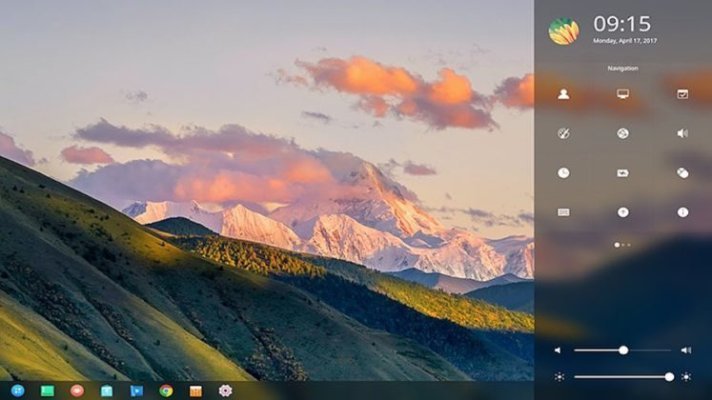
En af Deepins nøglefunktioner er dens app-butik, som tilbyder en bred vifte af software, der kan installeres og opgraderes.
Download og installation af apps sker med et par klik, hvilket gør processen ganske enkel og brugervenlig. Distributionen indeholder også mange nyttige værktøjer og applikationer, herunder en browser, videoafspiller, fotoredigeringsprogram, messenger og andre. Systemet understøtter også udvidelser og integration med cloud-tjenester.
Hvad er ulemperne?
Som alle andre operativsystemer har Deepin sine styrker og svagheder. Nogle brugere vil måske opleve, at nogle funktioner og tilpasninger er begrænsede sammenlignet med andre Linux-distributioner. Det er også værd at overveje, at det er en kinesisk distribution, så nogle lokale tjenester og programmer kan være integreret i systemet.
Alt i alt er Deepin en kraftfuld og stilfuld Linux-distribution, som er værd at overveje for dem, der er på udkig efter brugervenlighed og et attraktivt design. Den tilbyder et behageligt miljø til arbejde og underholdning samt en bred vifte af programmer, der kan installeres.
Hvordan installerer man den korrekt?
For at installere Deepin-distributionen skal du følge disse trin:
- Download diskbilledet: Gå til den officielle Deepin-hjemmeside, find afsnittet "
Downloads", og vælg"DownloadDeepin". Download ISO-billedet af disken til din arkitektur (32-bit eller 64-bit). - Opret en bootbar USB-nøgle (valgfrit): Hvis du ikke har erfaring med at lave bootbare USB-drev, kan du også bruge særlige programmer som Rufus eller Etcher. De hjælper dig med at brænde et ISO-image til en USB-nøgle og gøre den bootbar.
- Forbered computeren: Genstart computeren, og gå ind i BIOS/UEFI for at konfigurere opstart fra en USB-nøgle. Sørg for, at opstart fra USB-enheder er aktiveret, og at USB-nøglen med Deepin-imaget er valgt som den første opstartsenhed.
- Installation: Efter opstart fra USB-nøglen vil du se Deepins velkomstskærm. Vælg dit sprog, og klik på
"Download Deepin". Følg instruktionerne på skærmen for at vælge en placering, tastaturlayout, oprette en brugerkonto og partitionere disken. - Vent på, at installationen afsluttes: Når Deepin-installationen er startet, skal du vente på, at operativsystemet afslutter installationen på din computer. Det kan tage et par minutter. Når installationen er færdig, skal du genstarte computeren.
- Opsætning Efter genstart vil du se Deepin-loginskærmen. Indtast de brugeroplysninger, du oprettede under installationen, og log ind.
Du skulle nu have Deepin-distributionen fuldt installeret og klar til brug på din computer.